CAD文字表格转换为EXCEL表格的个人绝招
cad如何转化成excel表格

cad如何转化成excel表格
推荐文章
cad怎么在表格框中输入文字热度:cad怎样在表格中输入文字热度:cad图中如何输入表格文字热度:excel表格数据如何导入cad中热度: excel表格图形怎样插入cad 热度:
我们知道CAD经常要转换别的软件格式,那么大家知道cad如何转化成excel表格吗?下面是店铺整理的cad如何转化成excel表格的方法,希望能给大家解答。
cad如何转化成excel表格的方法:
1、在CAD中选择要转换的text和mtext。
2、执行list命令,弹出对话框,所有的属性已经在该对话框内列出,是纯文本的。
3、将列出的文本复制粘贴到Excel中,排序(这一点很重要!),只保留单元格内容具有“文本”和“内容:”格式的行,其它行删掉。
4、用替换功能将“文本”、“内容:”和空格全部替换为空字符(即把它们删掉),剩下的就是用户想要的文本了。
5、将它们复制到word中,直接粘贴会粘贴成表格,如果只要文本,可先粘贴到记事本,再从记事本中粘贴到word中,此时就是纯文本了,然后排版即可。
此方法不但适用转换文本,还可以将多线、线段、圆、多边形等对象的座标、半径等信息提取出来,简单易用。
纯手工操作AutoCAD内表格数据导出为OfficeExcel表格数据之法
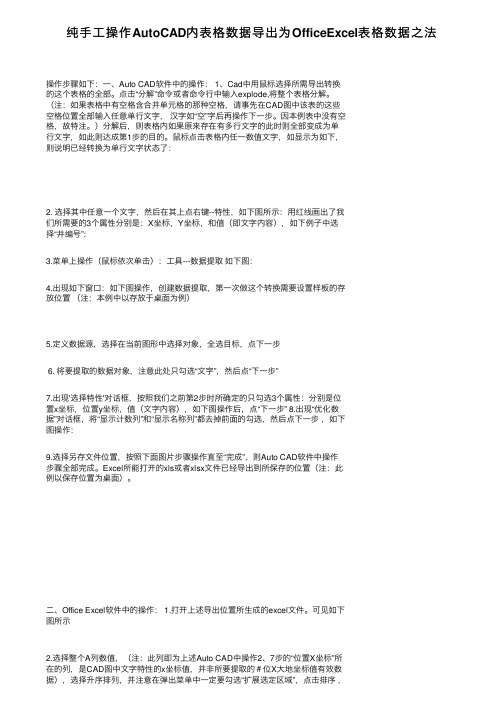
纯⼿⼯操作AutoCAD内表格数据导出为OfficeExcel表格数据之法操作步骤如下:⼀、Auto CAD软件中的操作: 1、Cad中⽤⿏标选择所需导出转换的这个表格的全部。
点击“分解”命令或者命令⾏中输⼊explode,将整个表格分解。
(注:如果表格中有空格含合并单元格的那种空格,请事先在CAD图中该表的这些空格位置全部输⼊任意单⾏⽂字,汉字如“空”字后再操作下⼀步。
因本例表中没有空格,故特注。
)分解后,则表格内如果原来存在有多⾏⽂字的此时则全部变成为单⾏⽂字,如此则达成第1步的⽬的。
⿏标点击表格内任⼀数值⽂字,如显⽰为如下,则说明已经转换为单⾏⽂字状态了:2. 选择其中任意⼀个⽂字,然后在其上点右键--特性,如下图所⽰:⽤红线画出了我们所需要的3个属性分别是:X坐标,Y坐标,和值(即⽂字内容),如下例⼦中选择“井编号”:3.菜单上操作(⿏标依次单击):⼯具---数据提取如下图:4.出现如下窗⼝:如下图操作,创建数据提取,第⼀次做这个转换需要设置样板的存放位置(注:本例中以存放于桌⾯为例)5.定义数据源,选择在当前图形中选择对象,全选⽬标,点下⼀步6. 将要提取的数据对象,注意此处只勾选“⽂字”,然后点“下⼀步”7.出现'选择特性'对话框,按照我们之前第2步时所确定的只勾选3个属性:分别是位置x坐标,位置y坐标,值(⽂字内容),如下图操作后,点“下⼀步” 8.出现“优化数据”对话框,将“显⽰计数列”和“显⽰名称列”都去掉前⾯的勾选,然后点下⼀步,如下图操作:9.选择另存⽂件位置,按照下⾯图⽚步骤操作直⾄“完成”,则Auto CAD软件中操作步骤全部完成。
Excel所能打开的xls或者xlsx⽂件已经导出到所保存的位置(注:此例以保存位置为桌⾯)。
⼆、Office Excel软件中的操作: 1.打开上述导出位置所⽣成的excel⽂件。
可见如下图所⽰2.选择整个A列数值,(注:此列即为上述Auto CAD中操作2、7步的“位置X坐标”所在的列,是CAD图中⽂字特性的x坐标值,并⾮所要提取的#位X⼤地坐标值有效数据),选择升序排列,并注意在弹出菜单中⼀定要勾选“扩展选定区域”,点击排序,如下图所⽰:3.在⽣成的⽂件中,删除表格中的整个A列,(因为为位置坐标x列)升序排序后现在它已经没有⽤处。
将cad图转换成excel的方法

将cad图转换成excel的方法
我们有时候为了方便会把CAD的数据转换成EXCEL表格,那么大家知道怎么将cad图转换成excel吗?下面是店铺整理的怎么将cad 图转换成excel的方法,希望能给大家解答。
将cad图转换成excel的方法一
1、打开Excel,选中表格区域,按下Ctrl+C,然后转到CAD界面,按下Ctrl+V,这样整个表格则被导入CAD中,双击表格回到Excel 可进行编辑。
怎么将cad图转换成excel的方法二
采用【插入】【OLE对象】方法
1、单击工具栏上的【插入】——【OLE对象】,弹出【插入对象】对话框,选取【由文件创建】,单击【浏览】选取excel表格文档,如图
2、单击确定后,excel表格被导入到CAD中,双击表格可回到execl进行编辑,但是此时的显示白色背景,而cad背景是黑色,所有不太美观,但打印出来是不受影响。
cad文字转换成excel最简单方法
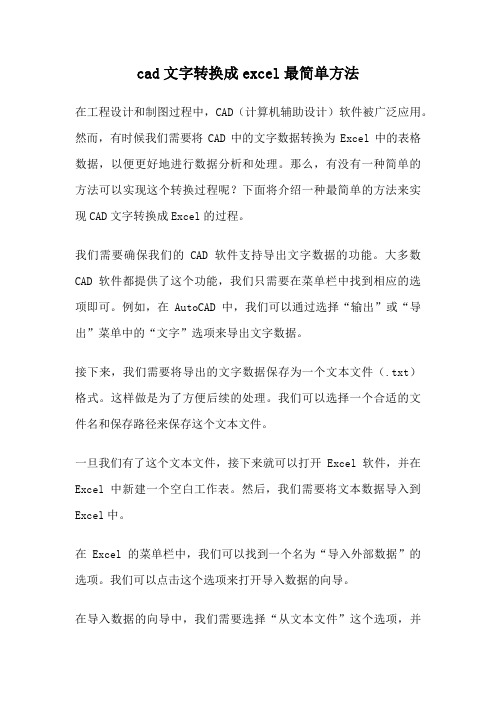
cad文字转换成excel最简单方法在工程设计和制图过程中,CAD(计算机辅助设计)软件被广泛应用。
然而,有时候我们需要将CAD中的文字数据转换为Excel中的表格数据,以便更好地进行数据分析和处理。
那么,有没有一种简单的方法可以实现这个转换过程呢?下面将介绍一种最简单的方法来实现CAD文字转换成Excel的过程。
我们需要确保我们的CAD软件支持导出文字数据的功能。
大多数CAD软件都提供了这个功能,我们只需要在菜单栏中找到相应的选项即可。
例如,在AutoCAD中,我们可以通过选择“输出”或“导出”菜单中的“文字”选项来导出文字数据。
接下来,我们需要将导出的文字数据保存为一个文本文件(.txt)格式。
这样做是为了方便后续的处理。
我们可以选择一个合适的文件名和保存路径来保存这个文本文件。
一旦我们有了这个文本文件,接下来就可以打开Excel软件,并在Excel中新建一个空白工作表。
然后,我们需要将文本数据导入到Excel中。
在Excel的菜单栏中,我们可以找到一个名为“导入外部数据”的选项。
我们可以点击这个选项来打开导入数据的向导。
在导入数据的向导中,我们需要选择“从文本文件”这个选项,并点击“下一步”按钮。
然后,我们需要选择之前保存的文本文件,并点击“下一步”按钮。
在下一个界面中,我们需要指定数据分隔符。
由于我们的文本文件是以空格或制表符作为分隔符的,所以我们需要选择“分隔符号”选项,并确保选中“空格”或“制表符”复选框。
然后,我们点击“下一步”按钮。
在接下来的界面中,我们可以预览导入的数据,并对数据格式进行调整。
我们可以选择每一列的数据格式,并进行相应的设置。
完成后,我们点击“下一步”按钮。
在最后一个界面中,我们需要指定数据导入的位置。
我们可以选择将数据导入到一个新的工作表中,或者将数据导入到现有的工作表中的指定位置。
完成后,我们点击“完成”按钮。
现在,我们已经成功地将CAD中的文字数据转换为Excel中的表格数据了。
cad里表格怎么导出到excel

打开CAD图纸,找到要转换的图形表格。
返回至桌面,找到CAD转换器,双击后点击运行进入
框选Center Alignment和Draw Borders。
单击Select Onjects会自动进入CAD界面。由左上至右下框选住所要导出的图纸表格。点击回车键。
再点击界面上的Convert按钮。系统就会自动弹出excel表格。
有时候cad会有那种数据表格我们最好是保存导出一份excel格式的那么大家知道cad里表格怎ห้องสมุดไป่ตู้导出到excel吗
cad里表格怎么导出到excel
有时候CAD会有那种数据表格,我们最好是保存导出一份excel格式的,那么大家知道cad里表格怎么导出到excel吗?下面是店铺整理的cad里表格怎么导出到excel的方法,希望能给大家解答。
CAD文字表格转换为EXCEL表格小方法
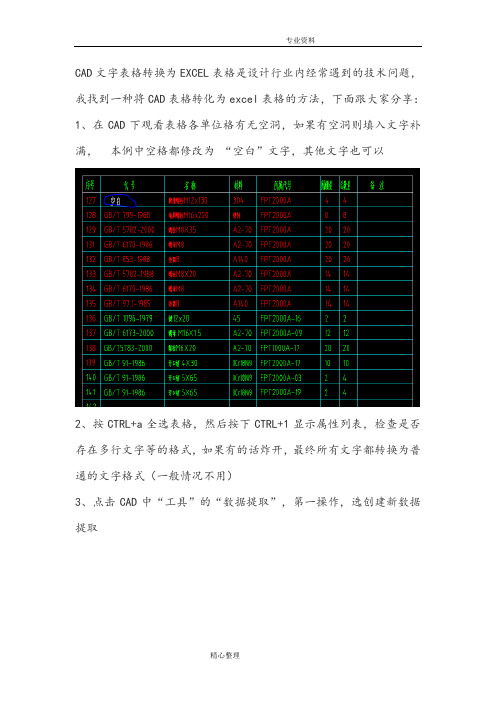
CAD文字表格转换为EXCEL表格是设计行业内经常遇到的技术问题,我找到一种将CAD表格转化为excel表格的方法,下面跟大家分享:1、在CAD下观看表格各单位格有无空洞,如果有空洞则填入文字补满,本例中空格都修改为“空白”文字,其他文字也可以2、按CTRL+a全选表格,然后按下CTRL+1显示属性列表,检查是否存在多行文字等的格式,如果有的话炸开,最终所有文字都转换为普通的文字格式(一般情况不用)3、点击CAD中“工具”的“数据提取”,第一操作,选创建新数据提取自己定义文件名,点击保存4、定义数据源,选择在当前图形中选择对象,全选目标,点下一步选取需要转换的表格,然后点下一步5、将要提取的数据对象,只勾选文字,点下一步6、选择特性,按照我们之前确定的只勾选3个属性:分别是x坐标,y坐标,文字内容,点下一步7、优化数据,将显示计数列和名称列都去掉勾选,点下一步8、选择另存文件位置,按照步骤直至完成9、打开生成的EXCEL文件10、按X坐标,选择升序排列,并注意在弹出菜单中一定要勾选扩展选定区域,点击排序11、在生成的文件中,删除表格的坐标X列,它已经没有用处了12、为了在之后的排列过程中不产生干扰,我们把已经明显分开的项目,框选剪切粘贴成错位的梯级,如下图,用WPS操作时,阶梯错位时中间一定要隔开一列,用excel操作时则不能隔开勾选扩展选定区域,点击排序,每列的Y坐标分别做降序排列14、整理表格,将所有坐标列都删除,然后将梯级的表格剪切粘贴到它该在的位置,注意一下,在第二列上少一横,造成这个现象是由于CAD表格中有的格是空的,虽然在第一步操作时补上了“空白”字,但是在转化的过程中,系统识不出来(具体原因不知)15、按CAD表格中空格的位置,添加空格16、最后整理一下表格,刷一刷文字样式,完成了最终作品,我们成功了。
CAD表格转换为E CEL表格手工操作方法

CAD表格转换为EXCEL表格手工操作方法
1、将CAD表格炸开,保证所有文字均为单行文字,最好多炸几次。
2、点击菜单工具-数据提取,弹出如下对话框:
3、点击下一步,保存文件,文件名随便,如下图:
4、点击保存后弹出“定义数据源”对话框,点选“在当前图形中选择对象”,点击右边的图标,然后在CAD图中选择你要导出的表格数据,只选择需要的数据就可以了。
5、完成选择后,弹出“选择对象”对话框,只勾选“文字”,如下图:
6、点击下一步,弹出“选择特性”对话框,现在右边的“类别过滤器”一栏中只保留勾选“几何图形”与“文本”,然后在左边“特性”一栏中勾选“位置X”、“位置Y”、“值”。
如下图:
7、点击下一步,弹出“优化数据”对话框,“合并相同的项”“显示计数列”“显示名称列”均不勾选,如下图:
8、点击下一步,将数据输出至外部文件,选择保存位置,导出表格完成,下面就进入EXCEL
中操作。
9、打开EXCEL(WPS打不开,不识别导出的文件),选中“位置X”一列,进行升序排序,如下图:
10、排序完成后,把“位置X”一列删除,然后对比CAD表格,把明显不是一栏的数据错开,以方便排序,如下图:
12、分别选中上图中的两列,进行降序排序,也就是依据”位置Y”的数据进行降序排序,上面是依据“位置X”的数据进行升序排序。
排序后如下图:
13、然后把“位置Y”数据删掉,再把每列数据对齐就大功告成,对比一下看;步骤看起来比较繁琐,多操作两边,就会感觉,其实很快的。
cad表格输出到excel

竭诚为您提供优质文档/双击可除cad表格输出到excel篇一:cad表格转excelcad文字表格转换为excel表格的个人绝招cad文字表格转换为excel表格是设计行业内经常遇到的技术问题,过去没有便捷的办法去转换,给设计师带来了巨大的工作量和容易出错的可能性个人通过思考,利用cad的坐标属性,发明了一套简单有效的办法,轻松就解决了这个问题。
下面以一例园林专业的苗木表转换来说明。
工具/原料cad软件excel软件方法/步骤1.1在cad下观看表格各单位格有无空洞,如果有空洞则填入文字补满,本例中空格都修改为“空白”文字2.2按ctRl+a全选表格,然后按下ctRl+1显示属性列表,检查是否存在多行文字等的格式,如果有的话炸开,最终所有文字都转换为普通的文字格式,如下图3.3选择其中一个文字,按ctRl+1显示属性,分析我们转换文件需要的属性。
在这个例子中用红线画出了我们所需要的3个属性:分别是x 坐标,y坐标,文字内容4.4点击工具-数据提取5.5创建数据提取,第一次做这个转换需要设置样板的存放位置6.6定义数据源,选择在当前图形中选择对象,全选目标,点下一步7.7将要提取的数据对象,只勾选文字,点下一步8.8选择特性,按照我们之前确定的只勾选3个属性:分别是x坐标,y坐标,文字内容,点下一步篇二:cad图形或表格复制到woRd、excel的步骤一、cad图形或表格复制到woRd、excel的步骤1、更改cad系统变量wmFbkgnd值为oFF,使cad背景为透明,如果想让复制的图形是黑白的,可以在图层管理器里面把图层颜色改为白色(7号);2、选择需要复制的图形,用“复制”工具进行复制;3、切换到woRd或excel,激活需要粘贴的区域,然后选择“编辑”—“粘贴”;4、粘贴最初的效果如下图;5、利用“图片裁剪”把图形空白区域剪掉,然后用拖对角的方法把(cad表格输出到excel)图形缩放到合适的大小;6、裁剪和缩放后的效果如下图;7、如图形需要修改,可按下图的方法回到cad进行修改即可;篇三:(施工经验)提取cad点坐标生成表格并至excel 提取cad点坐标生成表格并至excelcad坐标数据批量导出小工具(defunc:md()(setvar"cmdecho"0)(command".undo""be")(command"-units""2""3""2""3""""")(setqfp(open"d:/放样坐标值.xls""a")s(getvar"cmdecho")n(getint"\n请输入总放。
- 1、下载文档前请自行甄别文档内容的完整性,平台不提供额外的编辑、内容补充、找答案等附加服务。
- 2、"仅部分预览"的文档,不可在线预览部分如存在完整性等问题,可反馈申请退款(可完整预览的文档不适用该条件!)。
- 3、如文档侵犯您的权益,请联系客服反馈,我们会尽快为您处理(人工客服工作时间:9:00-18:30)。
CAD文字表格转换为EXCEL表格是设计行业内经常遇到的技术问题,过去没有便捷的办法去转换,给设计师带来了巨大的工作量和容易出错的可能性
个人通过思考,利用CAD的坐标属性,发明了一套简单有效的办法,轻松就解决了这个问题。
下面以一例园林专业的苗木表转换来说明。
工具/原料
•CAD软件
•EXCEL软件
方法/步骤
1. 1
在CAD下观看表格各单位格有无空洞,如果有空洞则填入文字补满,本例中空格都修改为“空白”文字
2. 2
按CTRL+a全选表格,然后按下CTRL+1显示属性列表,检查是否存在多行文字等的格式,如果有的话炸开,最终所有文字都转换为普通的文字格式,如下图
3. 3
选择其中一个文字,按CTRL+1显示属性,分析我们转换文件需要的属性。
在这个例子中用红线画出了我们所需要的3个属性:分别是x坐标,y坐标,文字内容
4. 4
点击工具-数据提取
5. 5
创建数据提取,第一次做这个转换需要设置样板的存放位置
6. 6
定义数据源,选择在当前图形中选择对象,全选目标,点下一步
7.7
将要提取的数据对象,只勾选文字,点下一步
8.8
选择特性,按照我们之前确定的只勾选3个属性:分别是x坐标,y坐标,文字内容,点下一步
9.优化数据,将显示计数列和名称列都去掉勾选,点下一步
10.选择另存文件位置,按照步骤直至完成
11.打开生成的EXCEL文件
12.按X坐标,选择升序排列,并注意在弹出菜单中一定要勾选扩展选定区
域,点击排序
13.在生成的文件中,删除表格的坐标X列,它已经没有用处了
14.为了在之后的排列过程中不产生干扰,我们把已经明显分开的项目,框选
剪切粘贴成错位的梯级,如下图
15.分别按照Y坐标列,做降序排列,注意是降序,并注意在弹出菜单中一定
要勾选扩展选定区域,点击排序
16.整理表格,将所有坐标列都删除,然后将梯级的表格剪切粘贴到它该在的
位置,这个很简单了
17.将显示为空白的文字替换为空,具体操作为按CTRL+F 如图点全部替
换
18.最后整理一下表格,刷一刷文字样式,完成了最终作品,我们成功了
END
注意事项
•注意理解X 和Y坐标的意义,这对我们在EXCEL中操作的理解很有帮助。
